Miroir automatique des fichiers de Windows sur un lecteur réseau avec Robocopy
Microsoft Windows 8 Windows Xp Vindovs 7 / / March 17, 2020
Dernière mise à jour le

La centralisation de vos photos et vidéos sur un lecteur réseau les rend accessibles à toutes les machines de votre réseau. Robocopy, un utilitaire de ligne de commande Windows, gardera les fichiers synchronisés avec votre bibliothèque principale.
Ma maison possède de nombreux ordinateurs et de nombreux écrans, mais une seule bibliothèque centrale de photos, de musique et de vidéos. Mon ordinateur principal stocke tous mes fichiers multimédias (et les sauvegardes). Mais plutôt que de garder mon ordinateur principal allumé à tout moment (c'est une tour moyenne gourmande en énergie), je mets en miroir mes photos et vidéos sur un lecteur réseau qui est branché sur mon routeur. À l'origine, j'utilisais SyncToy pour synchroniser ma bibliothèque multimédia principale avec la bibliothèque de lecteurs réseau. Mais pour des raisons inexplicables, SyncToy fonctionne de manière monstrueusement lente depuis la mise à niveau vers Windows 7 et Windows 8. Depuis que Microsoft a cessé de prendre en charge SyncToy il y a environ quatre ans, il est peu probable qu'il soit corrigé. J'ai donc commencé à utiliser Robocopy à la place. Et jusqu'à présent, cela fonctionne très bien.
Je peux synchroniser une paire de dossiers comprenant ma photothèque principale et un dossier sur mon lecteur réseau. Et comme avec SyncToy, Robocopy supprimera également les fichiers sur le lecteur réseau qui n'existent plus dans ma collection. Mieux encore, Robocopy est gratuit (il est intégré à Windows).
Utiliser l'outil de ligne de commande Robocopy
Robocopy est un outil en ligne de commande. Pour mettre en miroir un dossier vers un autre dossier (dans mon cas, le dossier sur mon lecteur réseau), utilisez les commutateurs suivants:
robocopie répertoire_sourcerépertoire_cible /MIR
Remplacer répertoire_source et répertoire_cible avec les chemins de dossier appropriés. Notez que vous devrez le mettre entre guillemets s'il y a des espaces dans le chemin du dossier.
C’est la commande de base dont vous aurez besoin. Il n'a qu'un seul interrupteur: / MIR. / MIR est une combinaison des / e et / purge commutateurs, qui, collectivement, copient tous les sous-répertoires (y compris les sous-répertoires vides) et suppriment les fichiers et répertoires qui n'existent plus dans le répertoire source. / MIR écrase également les paramètres de sécurité du répertoire (contrairement à / e) si le répertoire existe déjà.
Tapez simplement la commande ci-dessus dans cmd.exe pour y arriver.

La progression de la copie du fichier sera affichée dans la fenêtre de commande. Ensuite, vous obtiendrez un résumé des fichiers transférés. Ici, vous verrez que 2 fichiers ont été copiés et 1 a été supprimé car il n'existait pas dans le répertoire source. Un seul répertoire a été copié car l'autre répertoire était la racine, qui existait déjà.
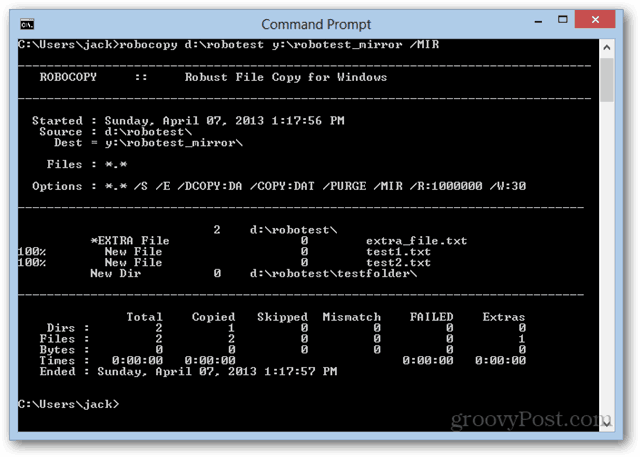
Pour vous éviter d'avoir à taper qu'à chaque fois que vous importez des photos dans votre bibliothèque, vous pouvez copier et coller la commande dans le Bloc-notes et l'enregistrer avec le .chauve souris extension.
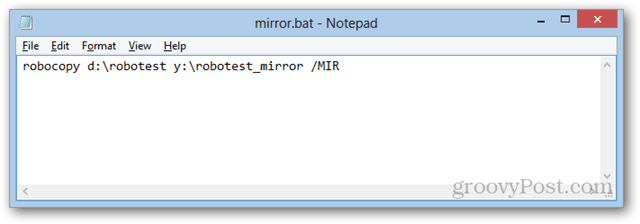
Ensuite, il vous suffit de double-cliquer dessus pour l'exécuter.
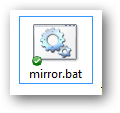
Avec un fichier batch, vous pouvez également l'automatiser pour qu'il s'exécute une fois par semaine, quotidiennement, etc. similaire à mon conseil précédent comment réveiller et mettre en veille automatiquement votre ordinateur en utilisant le Planificateur de tâches Windows. Il suffit de soustraire wake.bat et sleep.bat pour mirror.bat.
Autres commutateurs et réglages
Il y a deux autres commutateurs que j'utilise avec mon fichier de commandes miroir Robocopy. Le premier est le commutateur / z. Cela active le mode de redémarrage, qui vous permet de reprendre un transfert volumineux s'il a été interrompu. Avec des fichiers vidéo volumineux, cela peut être utile. Mais avec les lecteurs réseau, cela ralentit un peu les choses.
L'autre que j'utilise est / LOG. Cela écrit l'état du transfert dans un fichier journal, plutôt que de l'afficher dans l'invite de commande. C'est pratique lorsque le transfert s'exécute automatiquement lorsque je suis absent, je peux donc revenir en arrière et le visualiser. J'enregistre le journal dans mon dossier Dropbox, afin de pouvoir le consulter depuis mon téléphone ou un autre ordinateur pour voir si le transfert s'est produit.
Mon fichier de commandes entier ressemble à ceci:
robocopy «E: \ Storage \ Photos et vidéos» «Z: \ photos et vidéos» / MIR / Z / LOG: mirror.log
Conclusion
Dans l'ensemble, Robocopy a bien fonctionné pour moi. Il garde mes fichiers synchronisés afin qu'ils soient disponibles sur tous les appareils de mon réseau. Et il semble être beaucoup plus rapide que SyncToy. Habituellement, je me synchronise immédiatement chaque fois que je fais une importation, mais si j'oublie, il fonctionne une fois par jour à 5 heures du matin (ce qui correspond à environ 15 minutes avant de m'asseoir devant mon ordinateur le matin).
En outre, cela fonctionnera beaucoup mieux pour vous si vous utilisez un seul répertoire pour vos photos et vidéos. Si vous avez plusieurs répertoires, les choses peuvent devenir un peu plus complexes. Mais cela peut être aussi simple que d'exécuter plusieurs commandes Robocopy (une pour chaque paire de dossiers à synchroniser).
Qu'utilisez-vous pour mettre en miroir des fichiers sur votre lecteur réseau? Faites le nous savoir dans les commentaires!



